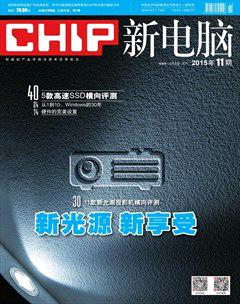发挥SSD最强性能
2015-11-12
希望固态硬盘(Solid State Disk、Solid State Drive,简称SSD)能够发挥最强的性能吗?对于Windows来说,我们需要做一些微调。如果SSD随着时间的推移越用越慢,那么需要注意它是否工作在快速的AHCI模式(步骤1)、是否启动了TRIM功能(步骤1)、是否能够正确地释放被删除的区块。我们需正确设置SSD相关的一些基本设置,或者使用一个调整工具(步骤3)优化SSD的相关设置。此外,Windows的一些功能,对于传统机械硬盘是非常有帮助的,但是却可能给SSD带来不良影响。禁用这些不必要的功能与服务,将可以充分发挥SSD的性能并延长SSD的寿命。
操作步骤
1、激活AHCI模式
检查“设备管理器|IDE ATA/ATAPI控制器”中当前使用的控制器是否带有AHCI字样,如果没有,启动注册表编辑器并转到“HKEY_LOCAL_MACHINE\SYSTEM\CurrentControlSet\Services\Msahci”,双击“Start”并将其DWORD值修改为“0”。转到“HKEY_LOCAL_MACHINE\SYSTEM\CurrentControlSet\Services\iaStorV”做同样的修改,完成后重新启动电脑,进入BIOS,在“Advanced Chipset Features|SATA-Mode”下激活AHCI模式。
2、测试TRIM功能是否已经激活
以管理员权限打开命令提示符,键入命令“fsutil behavior query DisableDeleteNotify”并回车执行,如果返回的结果是“Disable-DeleteNotify = 0”则TRIM功能已经激活。如果是“Disable-DeleteNotify = 1”则TRIM功能未激活,可以键入命令“fsutil behavior Set DisableDeleteNotify 0”回车执行将其激活。
3、使用SSD调整工具
安装免费的SSD调整工具SSD Tweaker(www.elpamsoft.com),启动它并在右下角将语言设置为“中文”并点击“自动调整设置”,该程序将尝试将我们的SSD调整为最佳设置,随后必须重新启动电脑。
4、删除页面文件
页面文件会导致SSD的读写操作过于频繁,我们可以考虑让系统在每次关机时删除该文件。启动注册表编辑器并转到“HKEY_LOCAL_MACHINE\SYSTEM\CurrentControl-Set\Control\Session Manager\MemoryManagement”,双击“ClearPageFileAtShutdown”,输入值“1”并确认,该设置在重新启动电脑后生效。
5、禁用休眠模式
对于不需要经常使用休眠模式的用户,可以以管理员权限打开命令提示符,键入命令“powercfg -h off”并回车执行禁用休眠模式,以减少磁盘空间占用和SSD读写。
6、防止碎片整理
磁盘碎片整理功能对于固态硬盘碎片没有意义,只会影响它们的寿命,为此,我们应该避免对SSD进行磁盘碎片整理。除了不进行整理之外,我们还需要注意避免系统自动定期整理。目前,Windows 7以及更高版本的系统,在识别SSD之后将能够自动调整相关设置,但是我们有必要检查一下SSD是否已经被正确识别。在资源管理器上右击SSD驱动器,通过“属性|工具|优化”,检查SSD的“媒体类型”是否是“固态硬盘”,是则代表SSD已经被正确识别,否则,可以在该对话框中手动修改设置,禁止自动对该磁盘进行碎片整理。
7、禁用Windows搜索索引
如果平时并不使用Windows搜索功能,那么我们可以按下[Windows]+[R]组合键并键入“services.msc”打开服务管理窗口,双击“Windows Search”将“启动类型”设置为“禁用”。否则,也可以在资源管理器上右击SSD驱动器,通过“属性|常规”取消“除了文件属性外,还允许索引此驱动器上文件的内容”选项的选中状态,以便尽可能地减少搜索索引增加SSD的读写操作。
8、禁用时间戳和DOS文件名
对于很多用户来说,文件系统的时间戳和DOS文件名没有太大意义,如果希望禁用这两个影响SSD性能的功能则可以以管理员权限打开命令提示符,键入命令“fsutil behavior set disablelastaccess 1”并回车执行,再键入命令“fsutil behavior set disable8dot3 1”并回车执行即可。